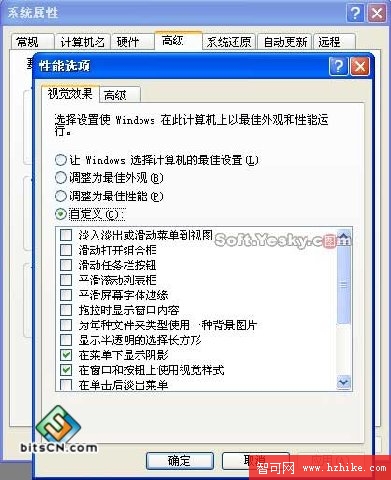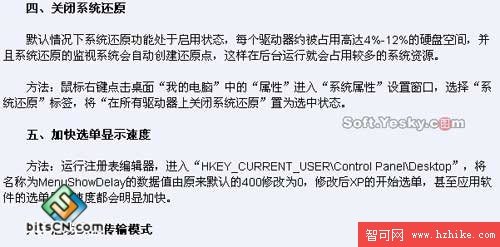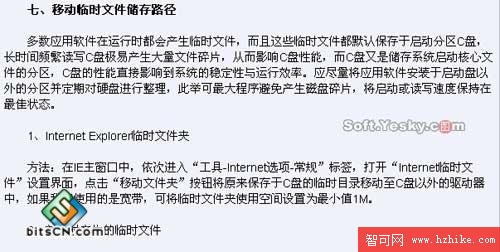Windows XP被微軟稱為其歷史上最優秀的操作系統,有讓我們眼花缭亂的各種功能、更快的速度當然這一切都對計算機的硬件提出了更高的要求,如果我們希望Windows XP能夠盡可能少占用我們有限的系統資源,不妨根據自己的需要對它進行一次“小手術”。
雖然Windows XP被微軟自稱為有史以來最穩定、功能最強大的Windows操作系統,並且運行速度飛快,啟動速度甚至比同樣配置的Windows 2000還要快許多,我們可能依然不滿足於此,希望讓XP發揮其最佳性能,或者我們的硬件配置不是太高,想讓Windows XP運行得更為流暢,下面將針對一些可提高系統運行效率的設置作詳細介紹,希望對已經安裝Windows XP的朋友能有所幫助。
一、使用樸素界面 XP安裝後默認的界面包括任務欄、開始選單、桌面背景、窗口以及按鈕等都采用的是XP的豪華、炫目的風格,但缺點顯而易見它們將消耗掉不少系統資源,但實用意義不大。
方法:鼠標右鍵單擊桌面空白處,在彈出選單點擊“屬性”進入顯示屬性設置窗口,將“主題、外觀”都設置為“Windows經典”(圖一),將桌面背景設置為“無”,按確定保存退出。
 二、減少啟動時加載項目
二、減少啟動時加載項目 許多應用程序在安裝時都會自作主張添加至系統啟動組,每次啟動系統都會自動運行,這不僅延長了啟動時間,而且啟動完成後系統資源已經被吃掉不少。
方法:選擇“開始”選單的“運行”,鍵入“msconfig”啟動“系統配置實用程序”,進入“啟動”標簽,在此窗口列出了系統啟動時加載的項目及來源,仔細查看我們是否需要它自動加載,否則清除項目前的復選框,加載的項目愈少,啟動的速度自然愈快,此項需要重機關報啟動方能生效。
三、優化視覺效果 方法:選擇“系統”中的“高級”標簽進入“性能選項”界面(圖二),其中視覺效果中可供選擇的包括:自動設置為最佳、最佳外觀、最佳性能、自定義。選中的效果越多則占用的系統資源越多,選定“最佳性能”項將關閉列表中列出諸如淡入淡出、平滑滾動、滑動打開等所有視覺效果。
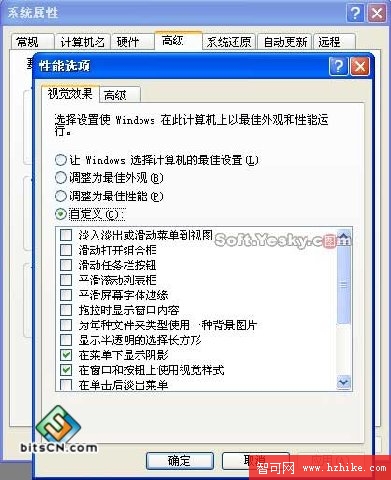
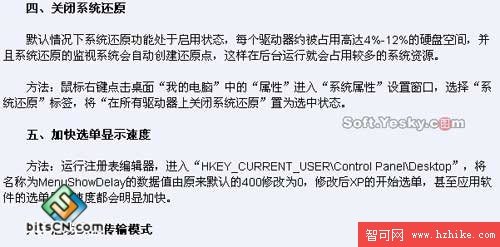
方法:文件在刻錄之前都會保存於C盤的刻錄臨時文件夾中,進入資源管理器,選擇刻錄機盤符並單擊鼠標右鍵選單的“屬性”項,在“錄制”標簽下可將此臨時文件夾安置於其它驅動器。
所謂DMA,即直接存儲器存儲模式,指計算機周邊設備(主要指硬盤)可直接與內存交換數據,這樣可加快硬盤讀寫速度,提高數據傳輸速度。
方法:選擇“系統屬性”中的“硬件”標簽,打開“設備管理器”,其中“IDE控制器”有兩項“Primary IDE Channel”及“Secondary IDE Channel”,依次進入“屬性-高級設置”,該對話框會列出目前IDE接口所連接設備的傳輸模式,點擊列表按鈕將“傳輸模式”設置為“DMA(若可用)”。
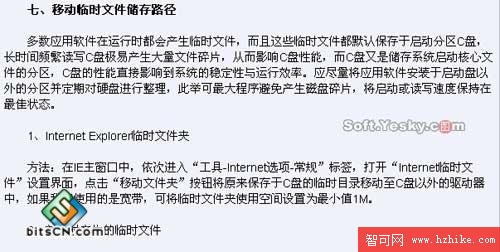
3、我的文檔
方法:鼠標右鍵點擊“我的文檔”,在屬性設置項中可將“我的文檔”默認的保存路徑修改至其它盤符。
四、增加虛擬內存 方法:進入“性能選項”的“高級”設置窗口,首先將“處理器計劃”及“內存使用”都調整為“程序”優化模式,點擊“更改”按鈕進入虛擬內存設置窗口,若我們的內存大於256M,可以禁用分頁文件。默認的分頁文件為物理內存的1.5倍,禁用系統緩存需重新啟動系統,如果我們的內存低於256M,請勿禁用分頁文件,否則有可能會導致系統崩潰或無法再啟動XP! 除了CPU及硬盤,XP運行性能很大程序取決於內存,鑒於目前內存的價格已經降低。筆者強烈建議大家將內存升級至256M以上(最好是512M),這樣才可以更盡情地體驗XP的魅力。